¿Cómo eliminar los 'Cortes de sección' en Word? - Tutorial para móvil y PC
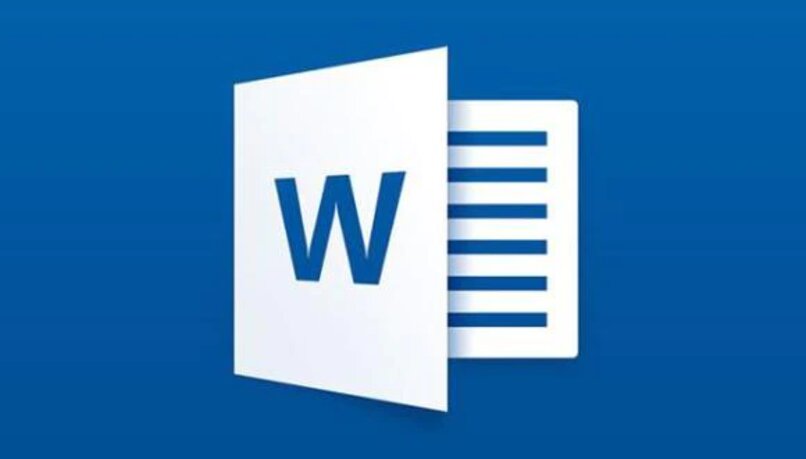
Cuando nos encontramos trabajando directamente en Word, ya sea que estemos escribiendo largos trabajos, realizando gráficas, haciendo diseños u otras tareas, nos podemos encontrar con un molesto corte de página, que a pesar de que en algunos casos llega a ser necesario, en ciertas circunstancias termina por ser completamente molesto. Por ello, nos encontramos con la necesidad de eliminar estos cortes de página, por lo que sí no sabes cómo borrarlos, aquí te enseñamos cómo.
¿Cuál es la función de los cortes de sección en los archivos de Word?
Al hablar de los cortes de sección o también llamados saltos de sección nos referimos a las secciones que presenta un documento que permite que se pueda cambiar el formato de una manera independiente entre cortes, siendo una herramienta muy útil cuando hacemos modificaciones a una sola página por sí misma. Como, por ejemplo, cuando seamos cambiar la orientación de una sola página de Word sin alterar el resto del documento.
¿De qué manera puedes quitar un corte de sección en tu documento Word?
Al momento de quitar un corte de sección, debemos estar pendientes de que dispositivo nos encontramos usando, ya que dependiendo de la versión de Word el procedimiento tiende a cambiar levemente. Por ello, aquí te mostramos cómo borrar el corte de sección desde la versión móvil de Word, desde su versión de escritorio y a través de la extensión web de Google Chrome.
Desde tu PC
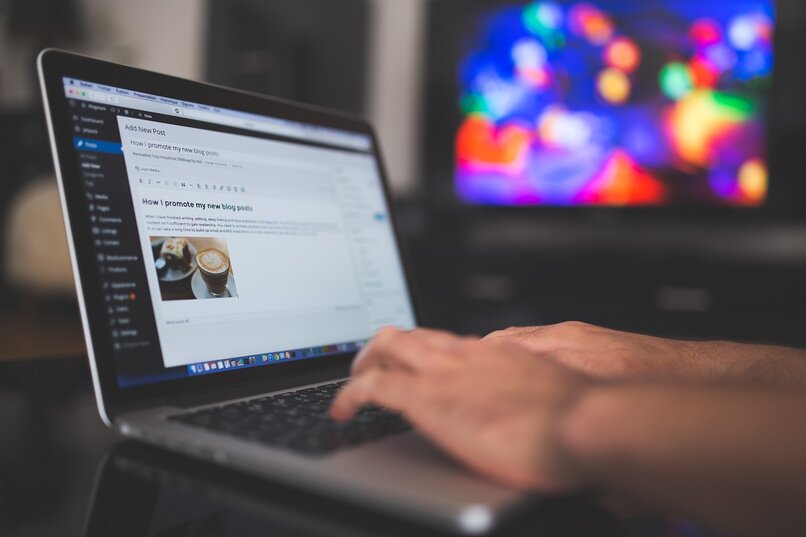
Para borrar los saltos de páginas desde nuestro PC encontramos diversos métodos, ya que puede ser borrado desde VBA, a partir de la herramienta de ‘Buscar y Reemplazar’ de Kutools, de manera manual o desde la herramienta específica que mantiene Word para estos casos. Una de las formas más sencillas para eliminar los saltos de página es mediante Kutools, usando así la herramienta directa que posee esta función.
Para ello, deberemos descargar Kutools y ubicados dentro del documento que deseamos eliminar los saltos de página, nos tendremos que dirigir a la pestaña de Kutools. Posteriormente, en el área de ‘Remove’, haremos clic sobre ‘Breaks’ o ‘Saltos’ (dependiendo del idioma que manejemos dentro de Word). Finalmente, en la lista desplegable que ha surgido haremos clic sobre ‘Remove Section Breaks’ o ‘Quitar los saltos de sección’.
Ahora bien, sí no se desea instalar Kutools aún puede borrar los saltos de página de forma manual, para ello, se tendrá que dirigir a la pestaña de ‘Inicio’ de nuestro documento. Luego, dentro del área de ‘Párrafo’, haremos clic sobre ‘Mostrar’, cuyo icono hace la alusión de ser una P al revés seguida de una T.
A partir de este momento se nos mostrará en pantalla todas las marcas ocultas dentro de nuestro documento, entre estas, se podrá visualizar la ‘Section Break’, la cual se refiere a los saltos de sección. Sí borramos esta clave del documento, de manera inmediata se borrará el corte de sección que se creó en ese lugar.
Si usas la aplicación móvil
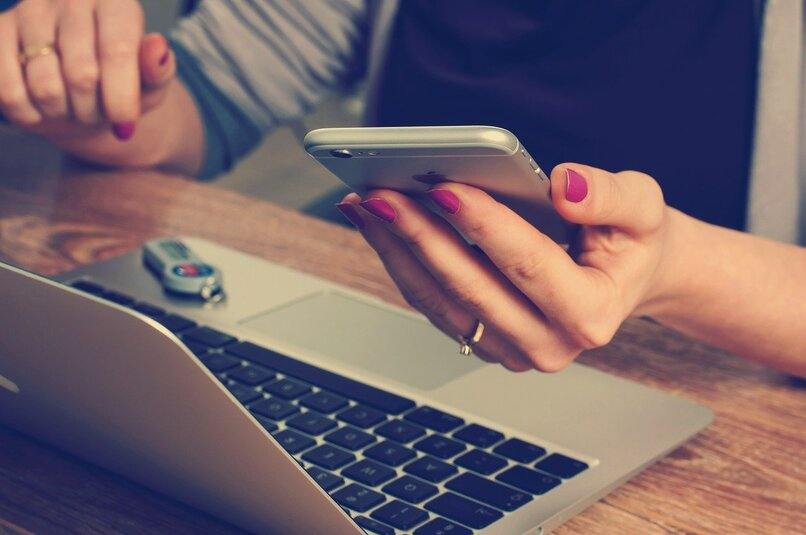
Sí nos encontramos utilizando la aplicación móvil de Word se debe aclarar que no se puede borrar el corte de sección, ya que, en sí, la función de los cortes de sección no se encuentra disponible para teléfonos móviles, siendo exclusivamente de uso dentro de los computadores.
Para la versión web
Al igual que ocurre con los saltos de sección dentro de la versión móvil de Word, dentro de la versión web de Word no podremos encontrar los cortes de sección, puesto que a pesar de que sí son mostrados dentro de la página, no se pueden añadir más saltos ni mucho menos eliminarlos. Para borrar los cortes de sección se ve en la obligación de hacer uso de la versión de escritorio de Word.
¿Cómo usar VBA para poder eliminar los cortes de sección en Microsoft Word?
Una última alternativa que se nos presenta para eliminar los saltos de sección en nuestro computador es mediante el VBA, que es básicamente acceder al Microsoft Visual Basic que permite de forma sencilla realizar la modificación de todos los objetos, entre ellos, los cortes de sección. Para ello, deberemos abrir el programa de Word junto al documento en cuestión que tiene el salto de sección que se desea eliminar.
Una vez allí, presionaremos de forma simultánea las teclas ‘Alt + F11’ para que se nos abra el editor de Visual Basic, luego, deberemos presionar el número 4 en nuestro teclado o hacer clic en la pestaña de ‘insertar’ en la barra de herramientas de Word. De igual forma, puede acceder a este mediante la ventana de ‘Desarrollador’ en el modo de diseño.

Cuando se muestre un menú desplegable deberemos hacer clic en ‘Modulo’ para que se nos muestre una ventana de codificación, dentro de la misma, podremos escribir el código correspondiente para borrar los saltos de página y finalmente para salir, deberá seleccionar en la parte superior de la pestaña donde dice ‘Ejecutar’, eliminando de tal forma todos los saltos de página dentro del documento.